ဗီဒီယိုခေါ်ဆိုမှုတွင် ပါဝင်ပါ။
စောင့်ဆိုင်းနေသော လူနာ/ဖောက်သည်တစ်ဦးနှင့် ဗီဒီယိုခေါ်ဆိုမှုတွင် မည်သို့ပါဝင်ပြီး သင်၏ ဆွေးနွေးတိုင်ပင်မှုကို စတင်နိုင်မည်နည်း။
| 1. သင်၏အသုံးပြုသူအမည်နှင့် စကားဝှက်ဖြင့် vcc.healthdirect.org.au သို့ ဝင်ရောက် ပါ။ |
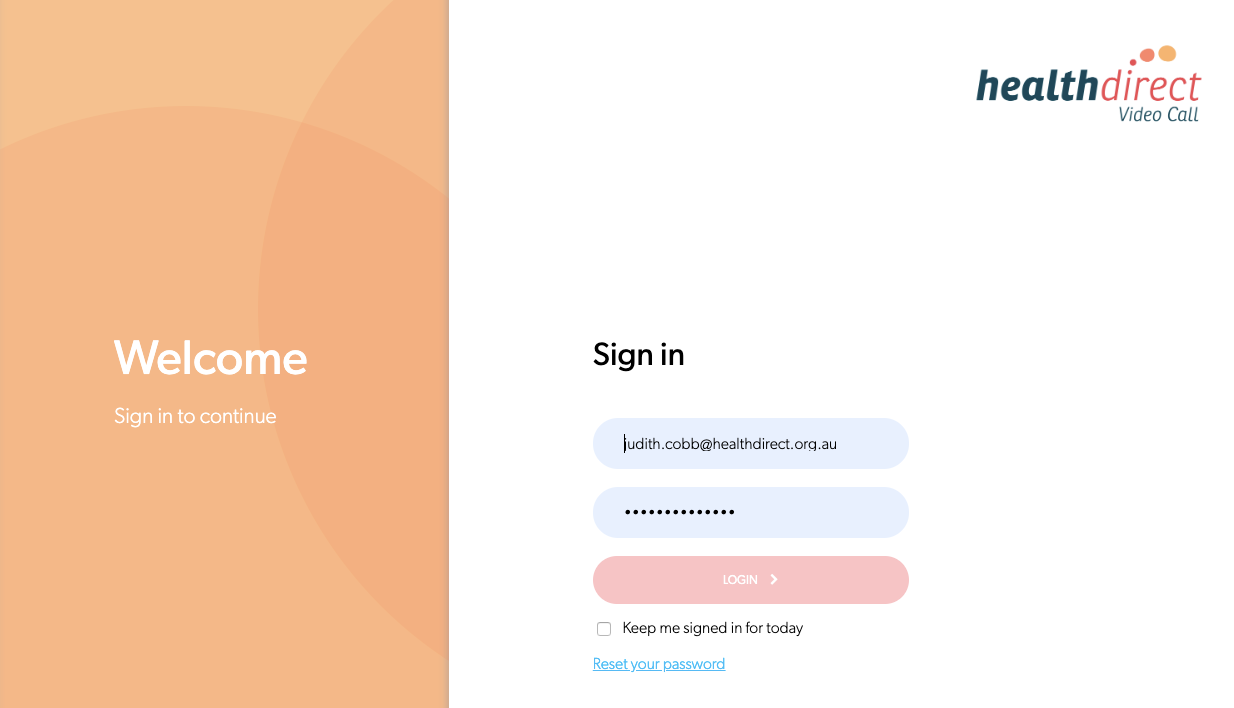 အသုံးပြုသူအမည်နှင့် စကားဝှက် မျက်နှာပြင် |
| 2. သင်၏ Waiting Area ဒက်ရှ်ဘုတ် စာမျက်နှာသို့ ရောက်ရှိပါမည်။ ဤနေရာတွင် သင့်ဝန်ဆောင်မှုနှင့် ဗီဒီယို တိုင်ပင်ဆွေးနွေးခြင်းတွင် ပါဝင်စောင့်ဆိုင်းနေသော သင့်လူနာများကို သင်တွေ့ရပါမည်။ |
 |
| 3. သင်ပါဝင်လိုသော လူနာကိုရွေးချယ်ပြီး Join ကိုနှိပ်ပါ။ |
 လူနာစောင့် - ဆေးခန်းက Join ကိုနှိပ်ပါ။
|
| 4. သင့်ဆေးခန်းတွင် ပြင်ဆင် သတ်မှတ်ထားပါက ပေါ်လာသော အတည်ပြုချက်အကွက်တစ်ခု ပေါ်လာမည်ဖြစ်ပြီး သင်ခေါ်ဆိုမှုတွင် ပါဝင်မည့်သူအား ပြသမည်ဖြစ်သည်။ အိမ်ရှင်သည် အကောင့်တစ်ခုရှိ ဝန်ဆောင်မှုပေးသူတစ်ဦးဖြစ်ပြီး ဧည့်သည်သည် လူနာ/ဖောက်သည်ဖြစ်သည်။ ပေါ်လာသောအမည်သည် သင်နှင့်အတူခေါ်ဆိုမှုတွင်ပါဝင်ရန် ရည်ရွယ်ထားသူမဟုတ်ပါက ပယ်ဖျက်ရန် နှိပ်ပြီး မှန်ကန်သောခေါ်ဆိုမှုတွင် ပါဝင်နိုင်ပါသည်။ သင့်ဆေးခန်းတွင် အတည်ပြုချက်ဘောက်စ်ကို ပြင်ဆင်သတ်မှတ်မထားပါက၊ Join Call ကိုနှိပ်လိုက်သည့်အခါ အတည်ပြုချက်မရှိဘဲ သင်၏ဗီဒီယိုခေါ်ဆိုမှု စတင်မည်ဖြစ်သည်။ |
 Join Call အတည်ပြုချက် |
5. ဗီဒီယိုခေါ်ဆိုမှု မျက်နှာပြင်သည် တက်ဘ်အသစ်တစ်ခုတွင် ဖွင့်ပါမည်-
|
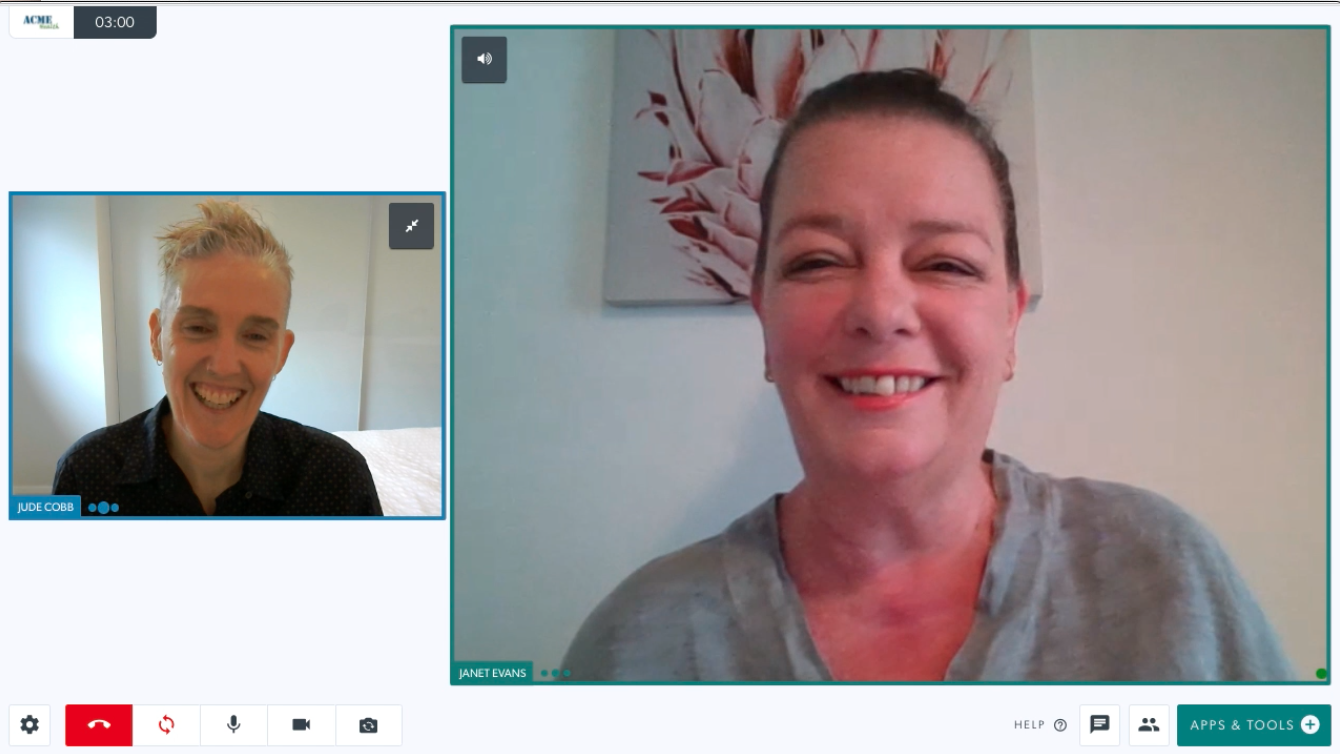 ဆေးခန်းနှင့် လူနာအကြား ဗီဒီယိုခေါ်ဆိုမှု မျက်နှာပြင် ဆေးခန်းနှင့် လူနာအကြား ဗီဒီယိုခေါ်ဆိုမှု မျက်နှာပြင် |
| 6. သင့်လူနာနှင့် တိုင်ပင်ပြီးသည်နှင့် အနီရောင် Hang Up ခလုတ်ကို နှိပ်ပါ။ လူတိုင်းအတွက် ခေါ်ဆိုမှုကို အဆုံးသတ်ရန် 'ခေါ်ဆိုမှုကို အဆုံးသတ်ရန်' ကို နှိပ်ပါ။ ခေါ်ဆိုမှုကို ထားခဲ့ကာ အခြားသူတစ်ဦးပါဝင်ရန် စောင့်ဆိုင်းနေသည့်နေရာတွင် သင့်လူနာကို ခေတ္တဆိုင်းငံ့ထားရန် 'ခေါ်ဆိုမှုမှ ထွက်ခွာရန်' ကို နှိပ်ပါ။ |
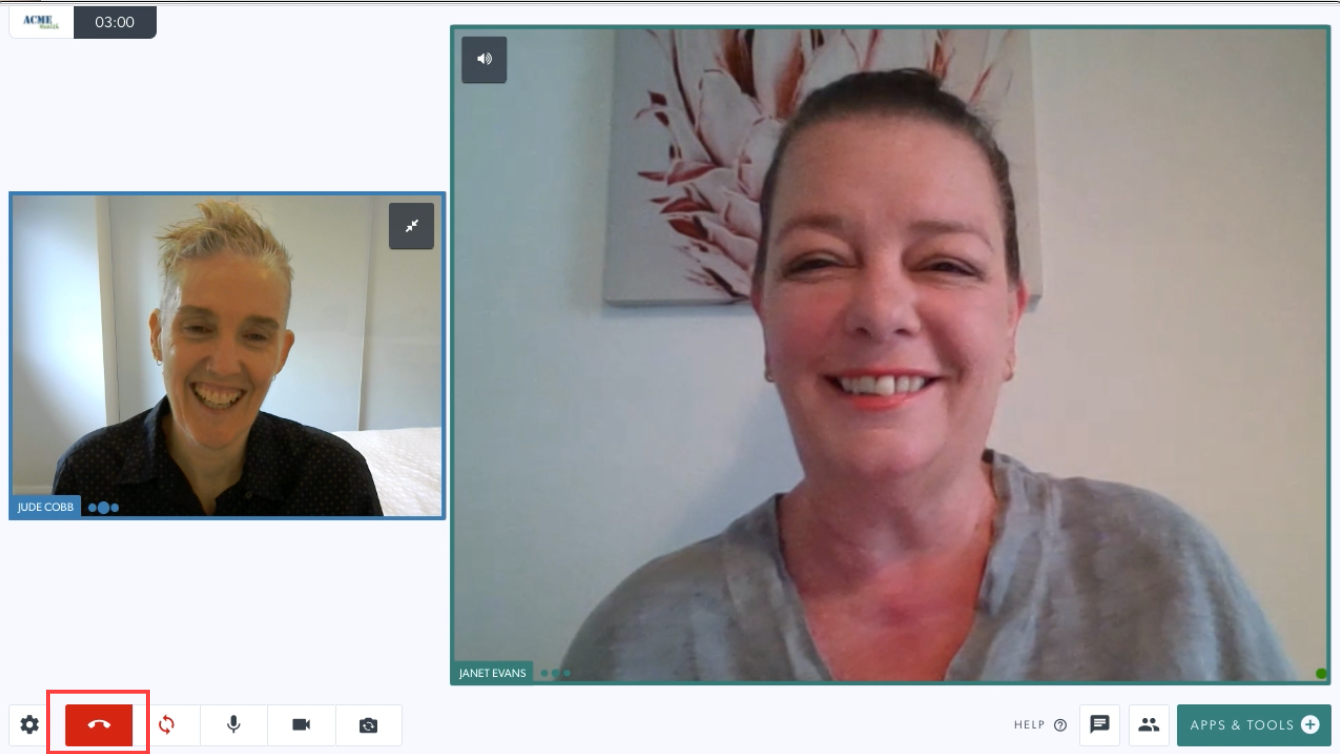 ခေါ်ဆိုမှုကို အဆုံးသတ်ပါ။ ခေါ်ဆိုမှုကို အဆုံးသတ်ပါ။ |
| ကျေးဇူးပြု၍ သတိပြုပါ- သင့်ဘရောက်ဆာတွင် တဘ်နှစ်ခုတွင် ဗီဒီယိုခေါ်ဆိုမှု ပလပ်ဖောင်းသို့ တစ်ကြိမ်တည်းတွင် မှားယွင်းစွာဝင်ရောက်ပြီး တူညီသောခေါ်ဆိုမှုနှစ်ခုလုံးတွင် ပါဝင်ရန်ကြိုးစားပါက၊ ဒုတိယအကြိမ် Join Call ကိုနှိပ်သောအခါတွင် ဤမက်ဆေ့ချ်ကို သင်တွေ့ရပါမည်။ တဘ်များထဲမှ တစ်ခုကိုပိတ်ပြီး ခေါ်ဆိုမှုတွင် ပါဝင်ခြင်းဖြင့် ဆက်လက်လုပ်ဆောင်ပါ။ |
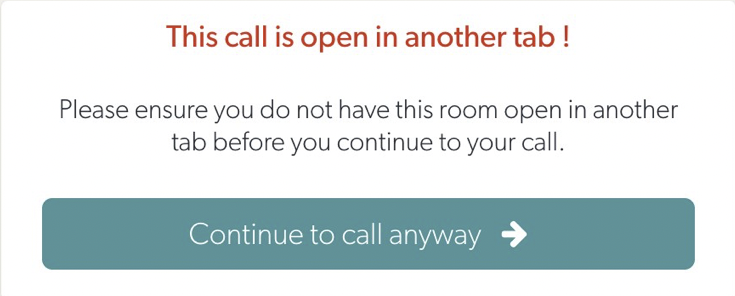 |
| Video Call Consultation လုပ်နေစဉ် ဖုန်းခေါ်ဆိုမှု လက်ခံခြင်း။ သုံးစွဲသူအတွေ့အကြုံကို မြှင့်တင်ရန်အတွက် မိုဘိုင်းလ်ဖုန်းအသုံးပြုသူတစ်ဦးက ဖုန်းခေါ်ဆိုမှုတစ်ခု လက်ခံရရှိပြီးနောက် ဗီဒီယိုခေါ်ဆိုမှု ပြန်လည်စတင်သည့်အခါတွင် ပေါ်လာသည့် ခလုတ်တစ်ခုကို ပေါင်းထည့်ခဲ့ပြီး လိုအပ်သလို ၎င်းတို့၏ ကင်မရာနှင့်/သို့မဟုတ် မိုက်ခရိုဖုန်းကို ပြန်လည်ချိတ်ဆက်ရန် တောင်းဆိုခဲ့သည်။ ၎င်းသည် သုံးစွဲသူများအား ဖုန်းခေါ်ဆိုမှုမှခေတ္တရပ်ထားလျှင် Video Call ညှိနှိုင်းမှုတွင် အသံ/ဗီဒီယိုထုတ်လွှင့်မှုများကို အလွယ်တကူပြန်လည်စတင်နိုင်ရန် ပံ့ပိုးပေးပါသည်။ လိုအပ်မှသာ ခလုတ်ပေါ်လာပါမည်။ |
 ဤဥပမာတွင် မိုက်ခရိုဖုန်းကို ပြန်လည်စတင်ရန် လိုအပ်သည်။ |
နောက်ထပ်အရင်းအမြစ်များ-
Video Call Clinician Guide - ဒေါင်းလုဒ်လုပ်ပါ။
တိုင်ပင်ဆွေးနွေးမှုကို သင်မည်ကဲ့သို့ စတင်နိုင်သည်ကို ပြသရန် ဤလမ်းညွှန်ချက်ကို ဒေါင်းလုဒ်လုပ်ပါ။
.jpg)